很多小伙伴在使用美图秀秀编辑图片的过程中都会用到抠图功能,对图片进行抠图操作。那么美图秀秀怎么抠图呢?下面小编就为大家带来了美图秀秀抠图的方法教程介绍,不知道怎么
很多小伙伴在使用美图秀秀编辑图片的过程中都会用到抠图功能,对图片进行抠图操作。那么美图秀秀怎么抠图呢?下面小编就为大家带来了美图秀秀抠图的方法教程介绍,不知道怎么弄的小伙伴可以跟小编一起来看看下面的方法介绍哦!

美图秀秀怎么抠图?
1、首先打开美图秀秀,进入到美图秀秀页面之中点击【图片美化】;
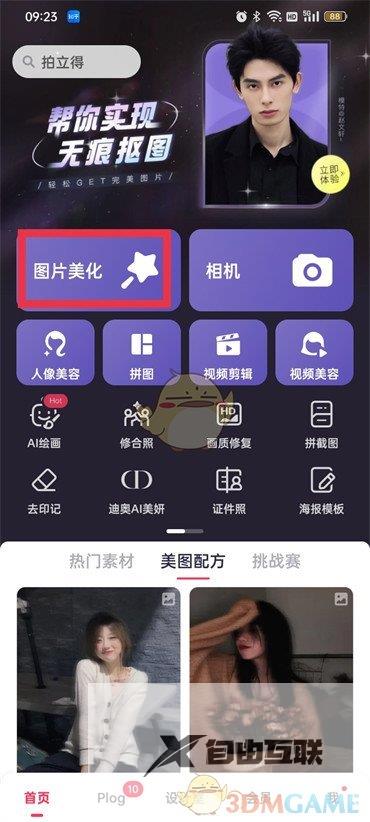
2、然后进入到选择图片的页面中,点击你要抠的图片;
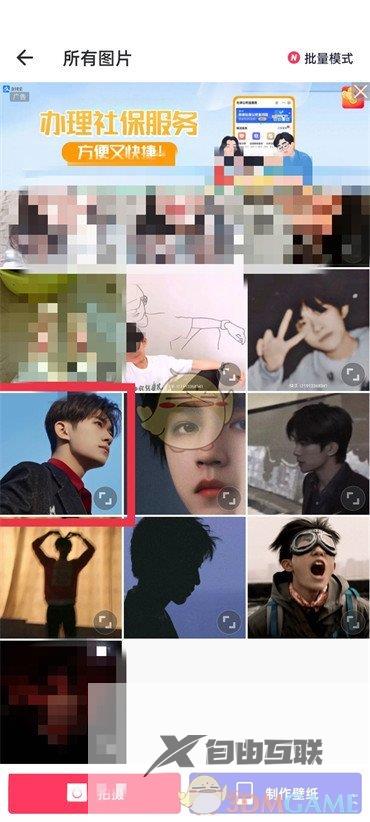
3、点击过后进入到操作页面中,在页面下方的功能区滑动找的【抠图】点击;
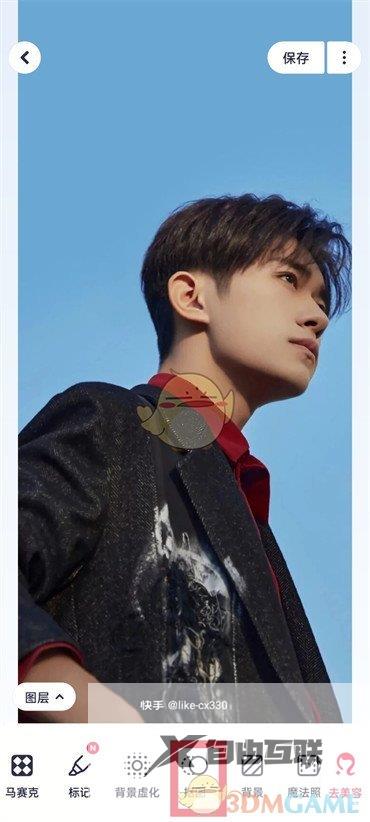
4、点击过抠图之后会出现抠图的功能区,有几个不同的选项根据自己需求去选择即可。
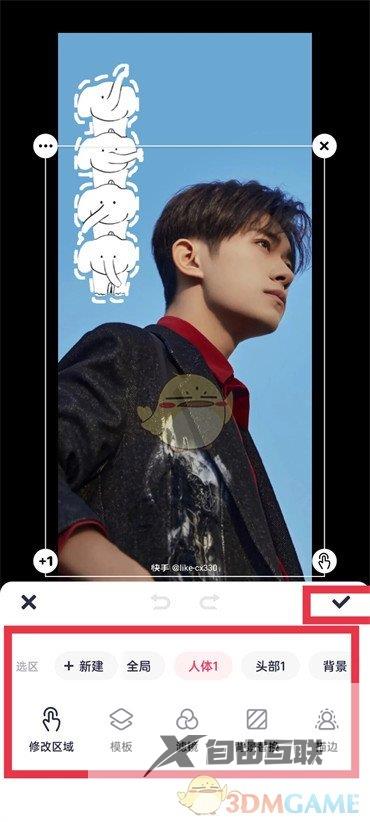
以上就是小编带来的美图秀秀怎么抠图?美图秀秀抠图教程,更多相关资讯教程,请关注自由互联。
